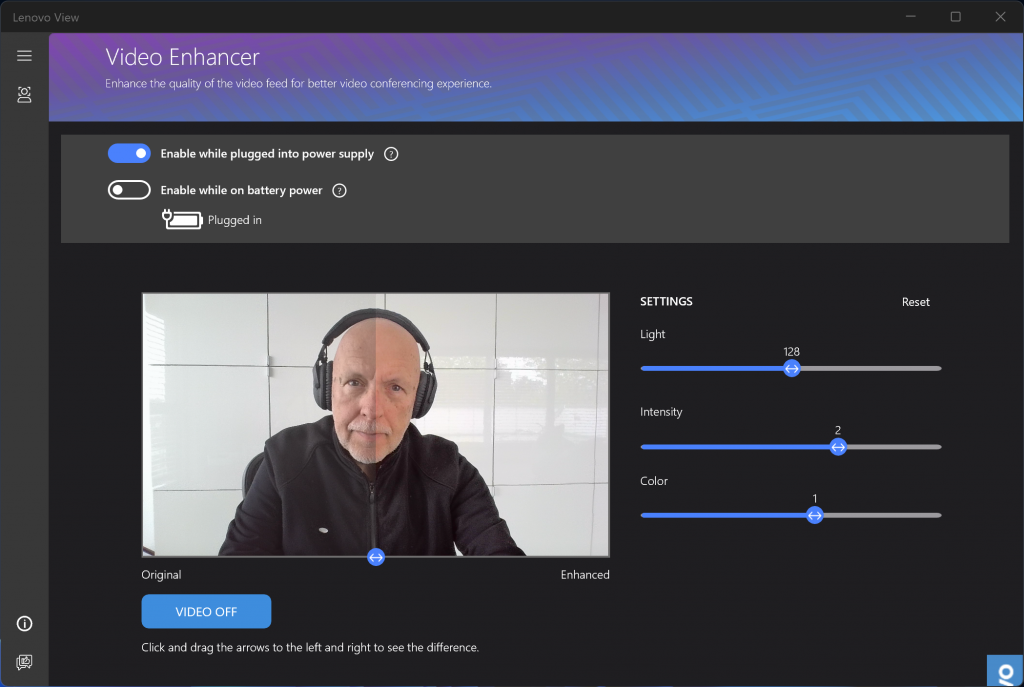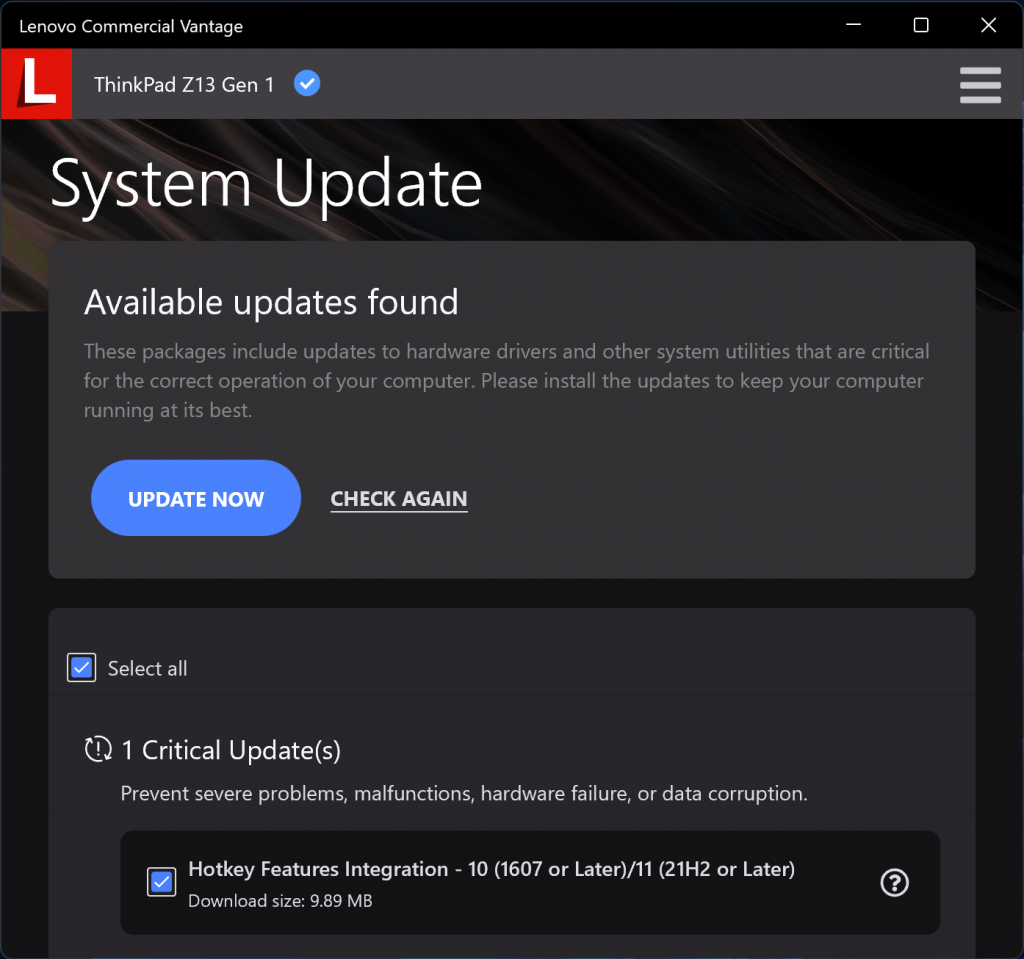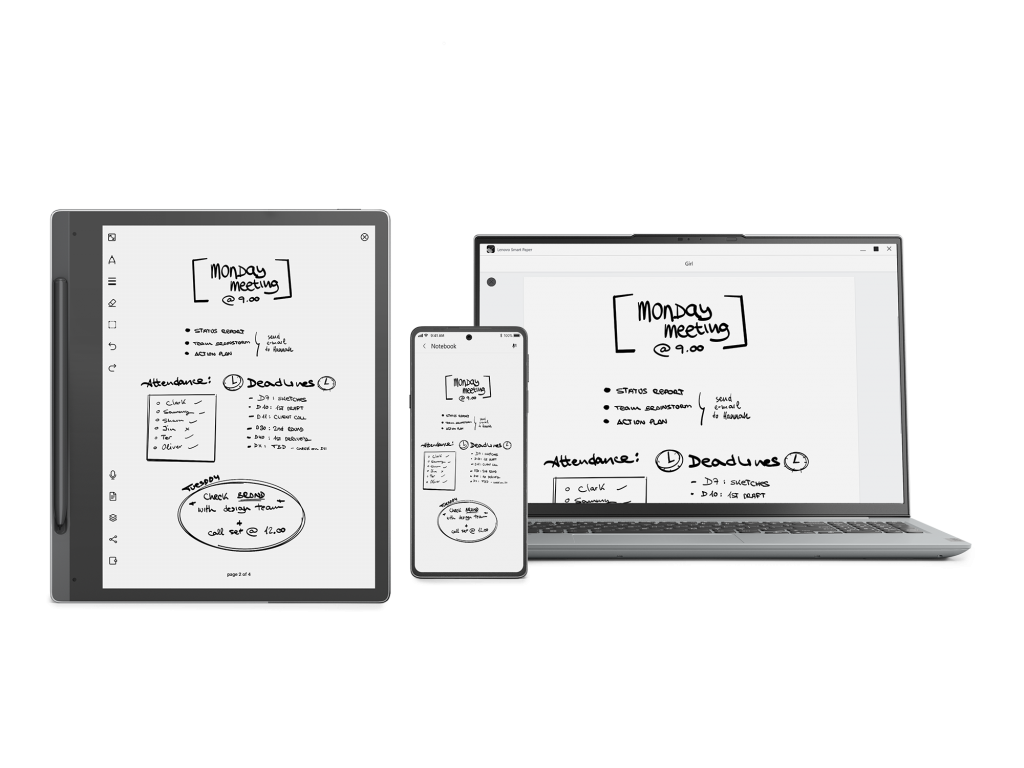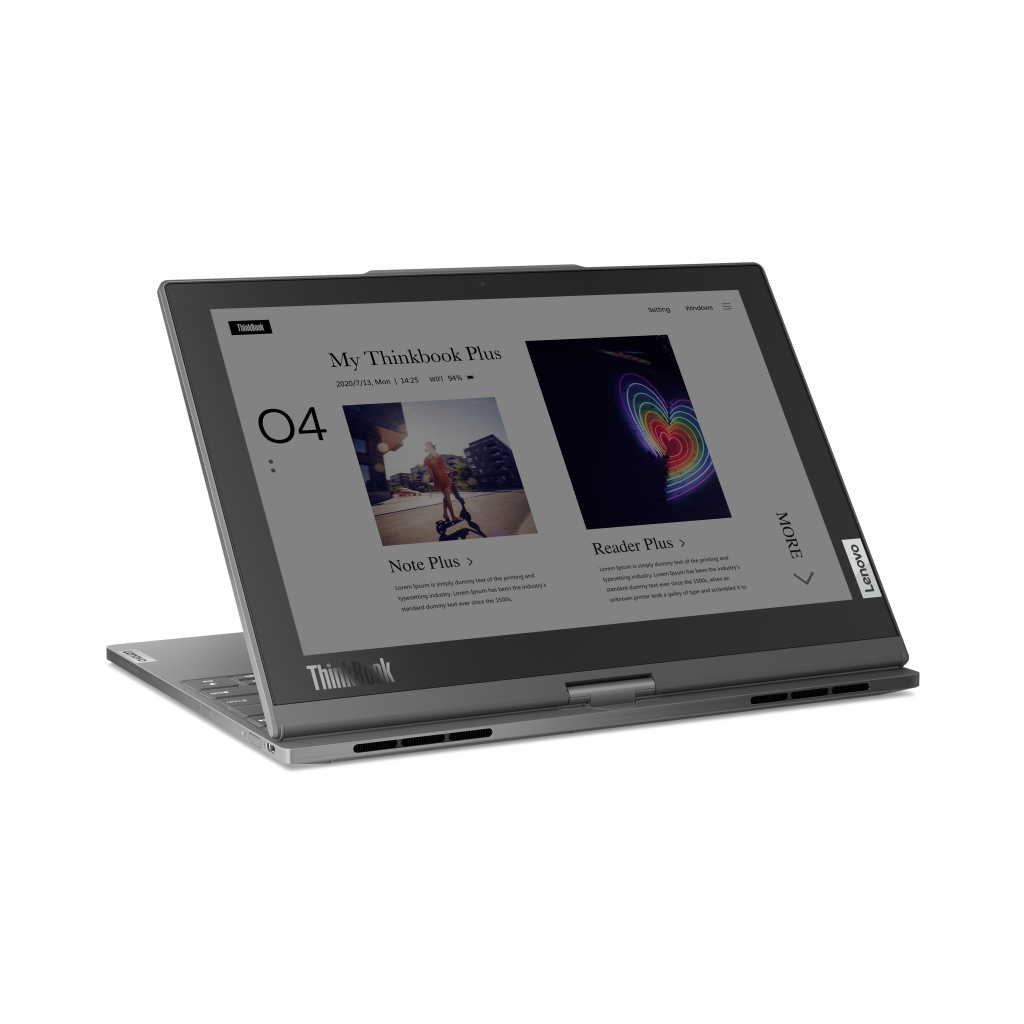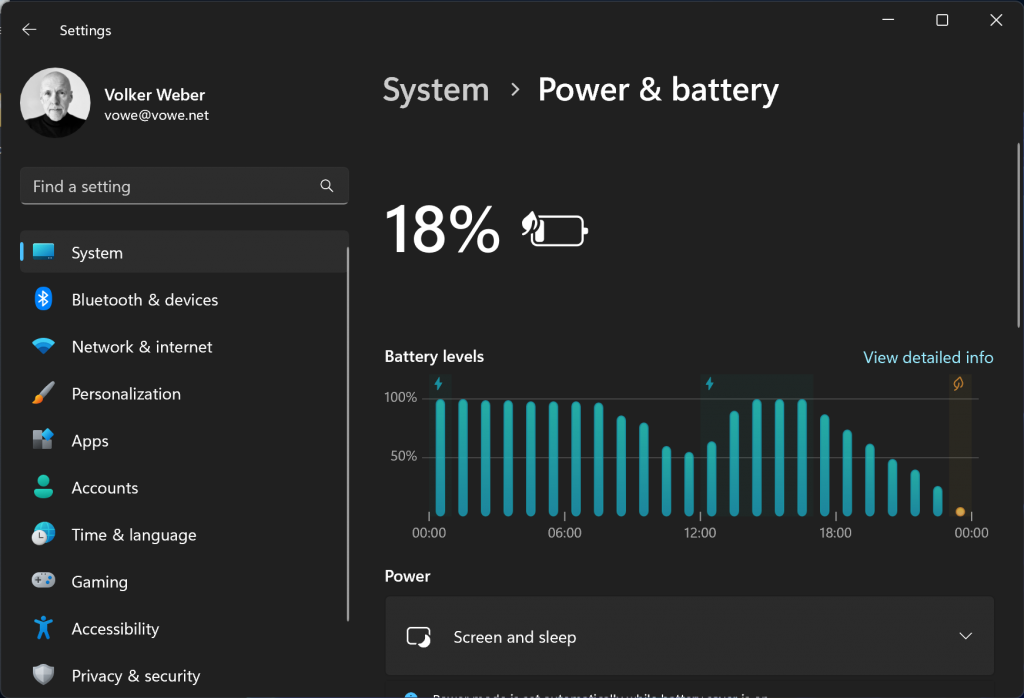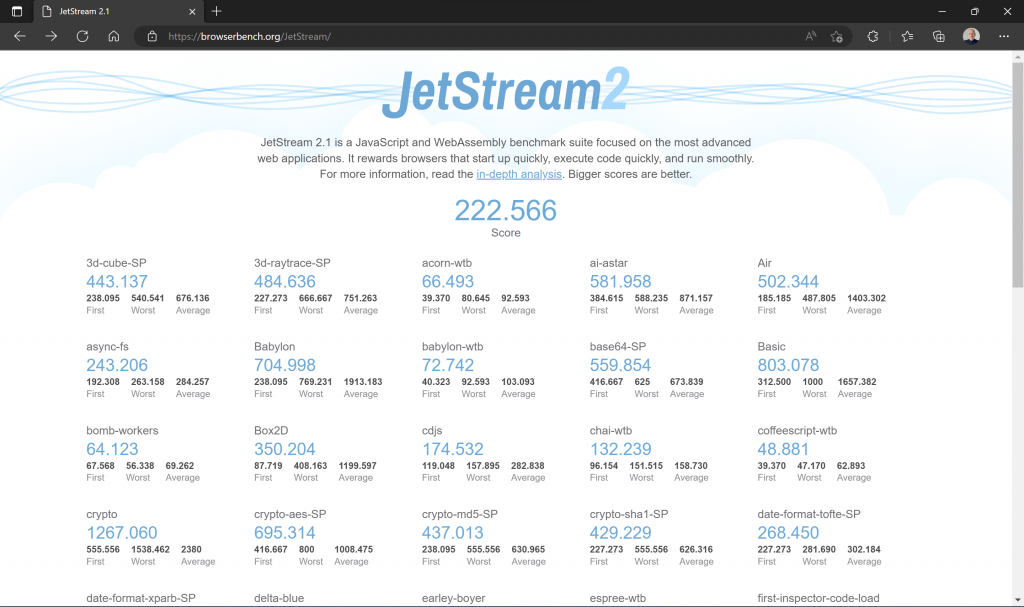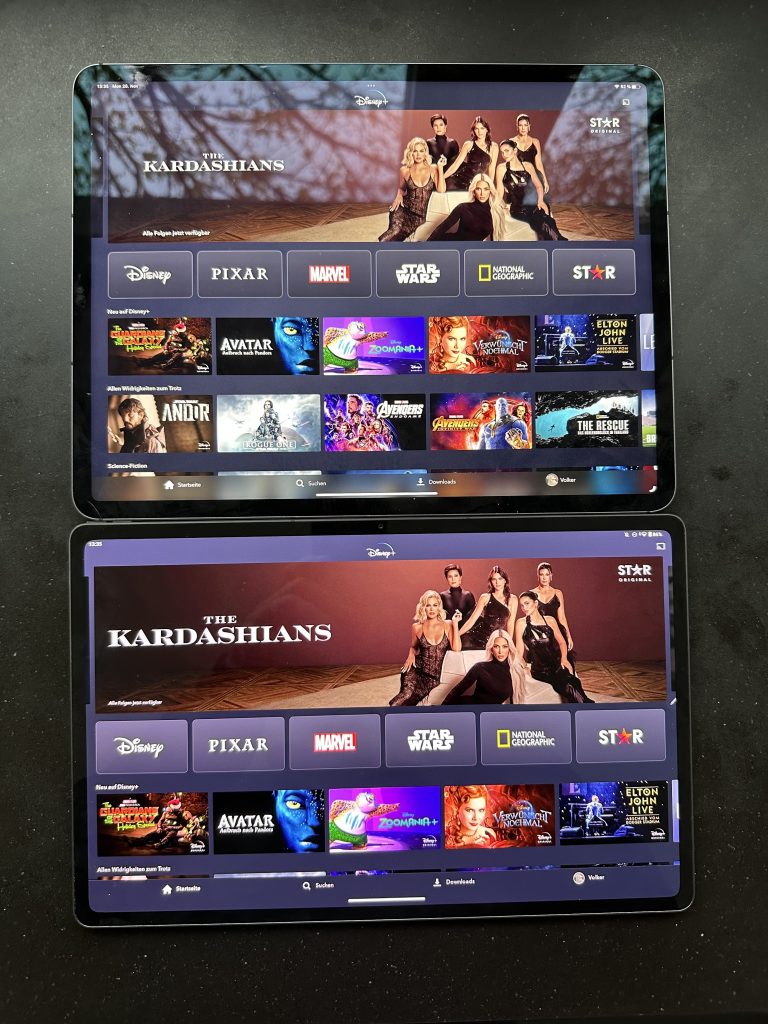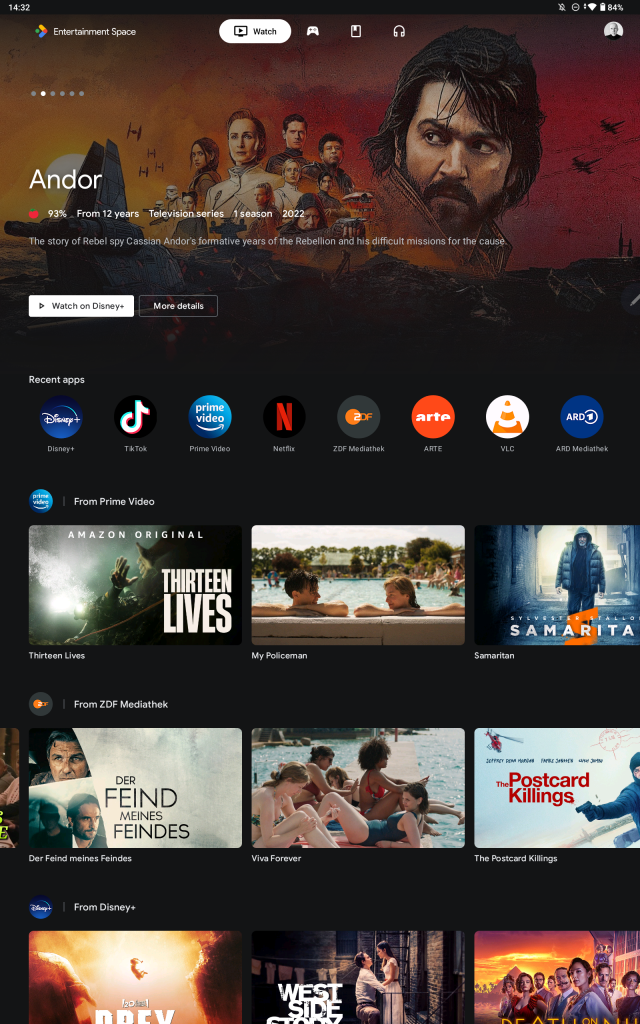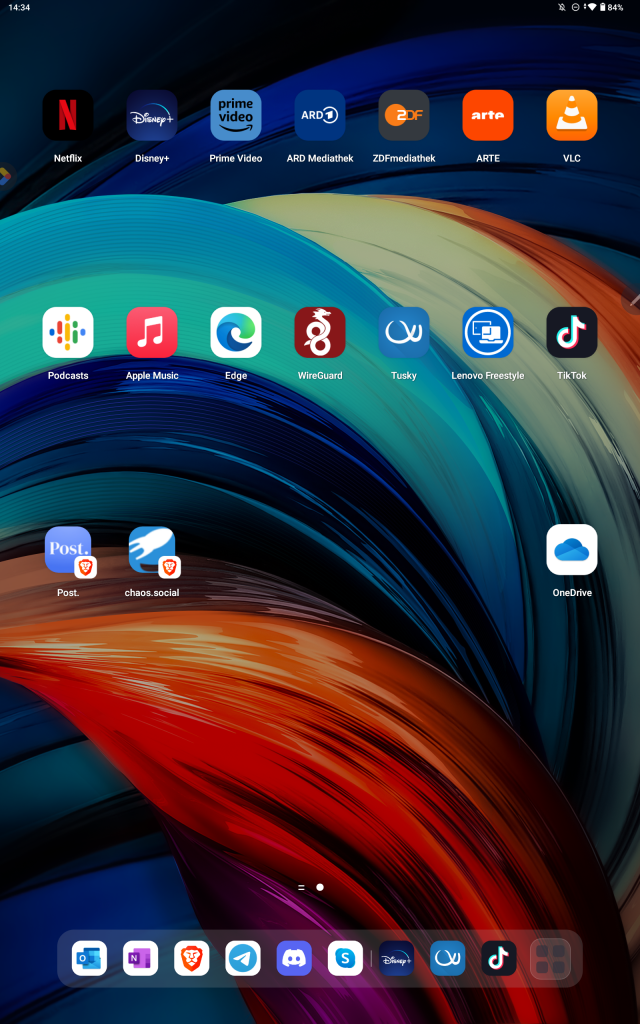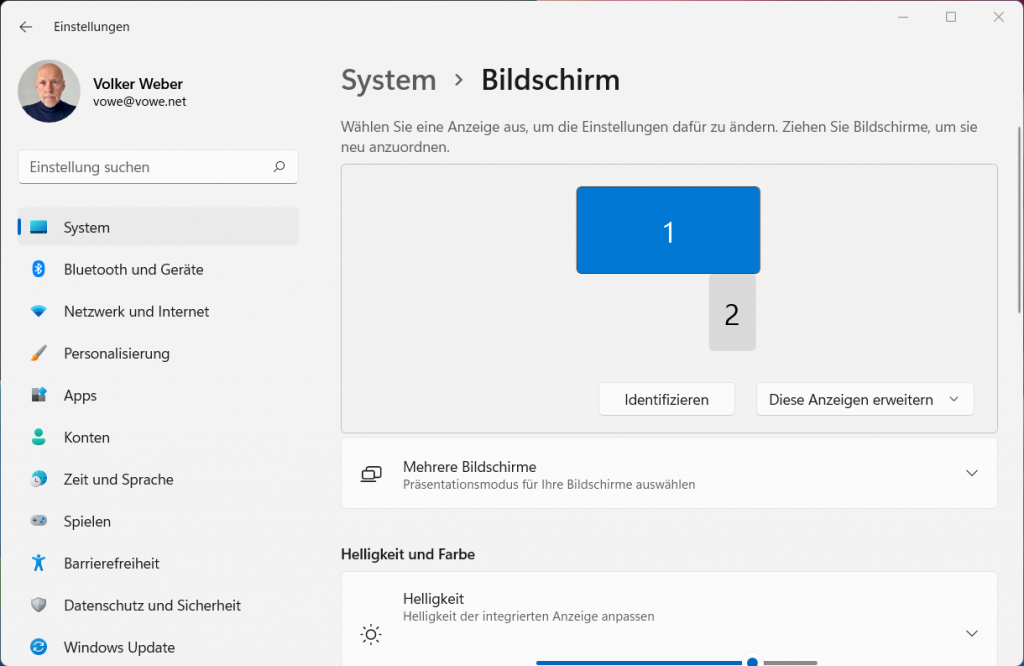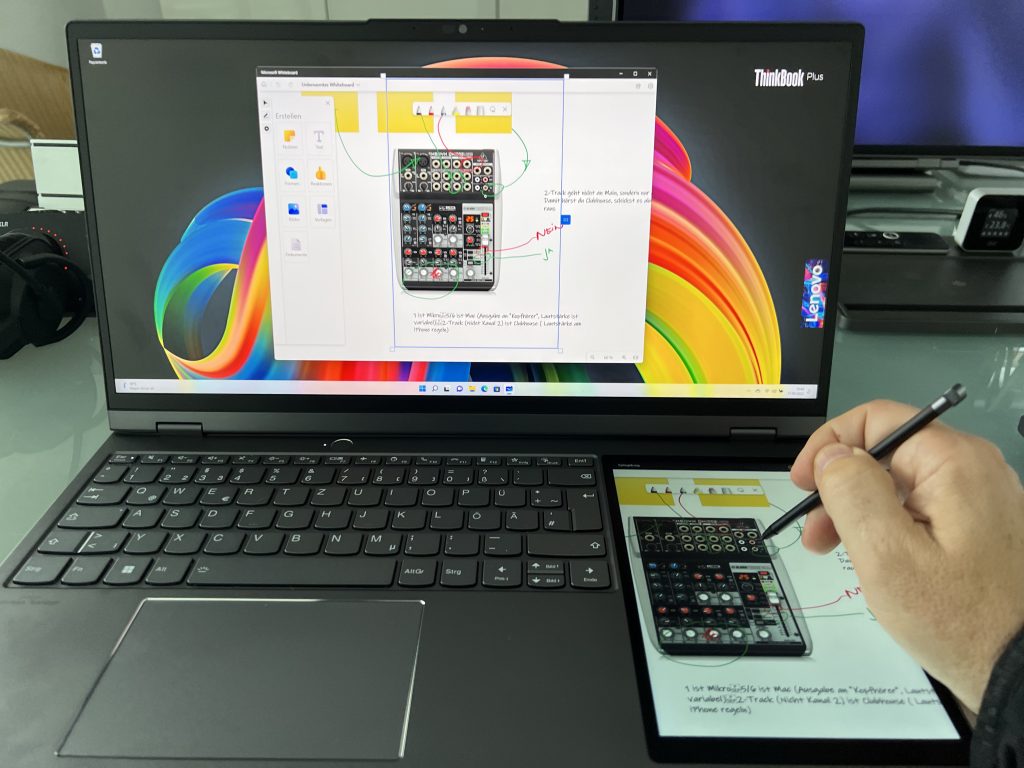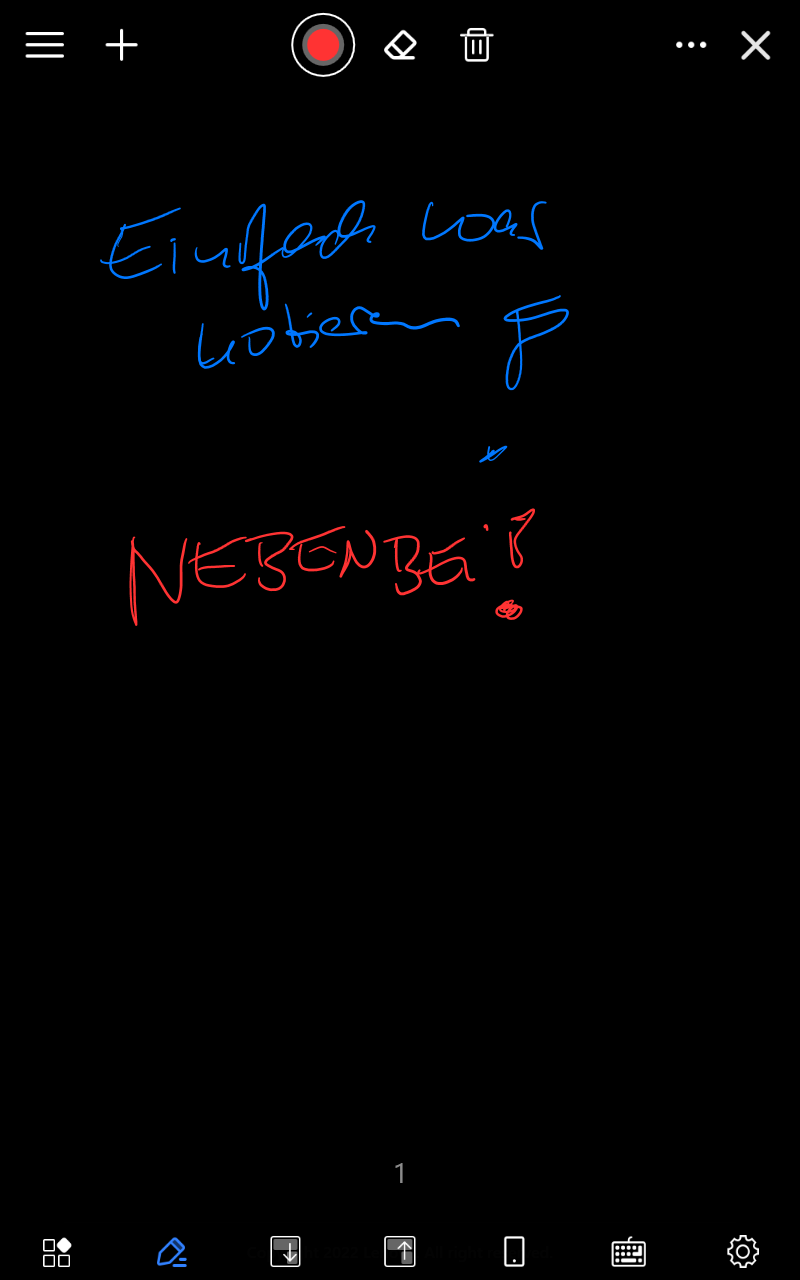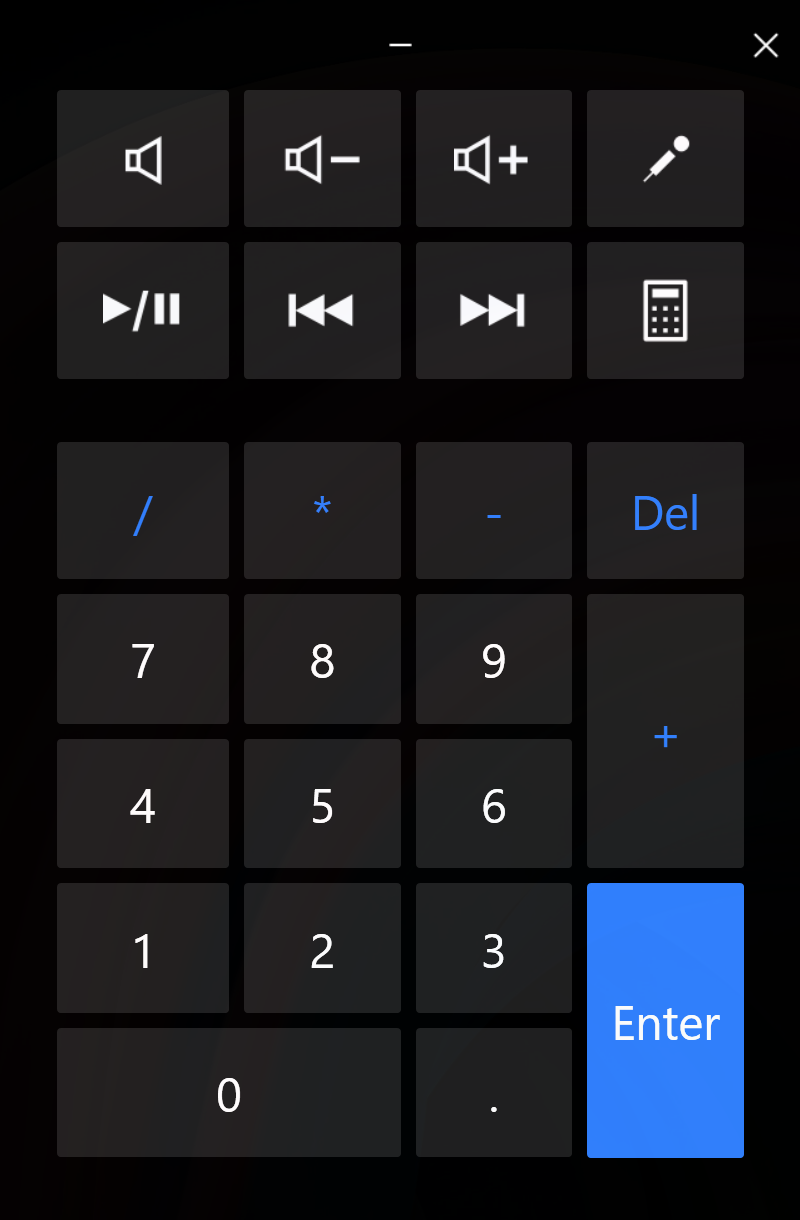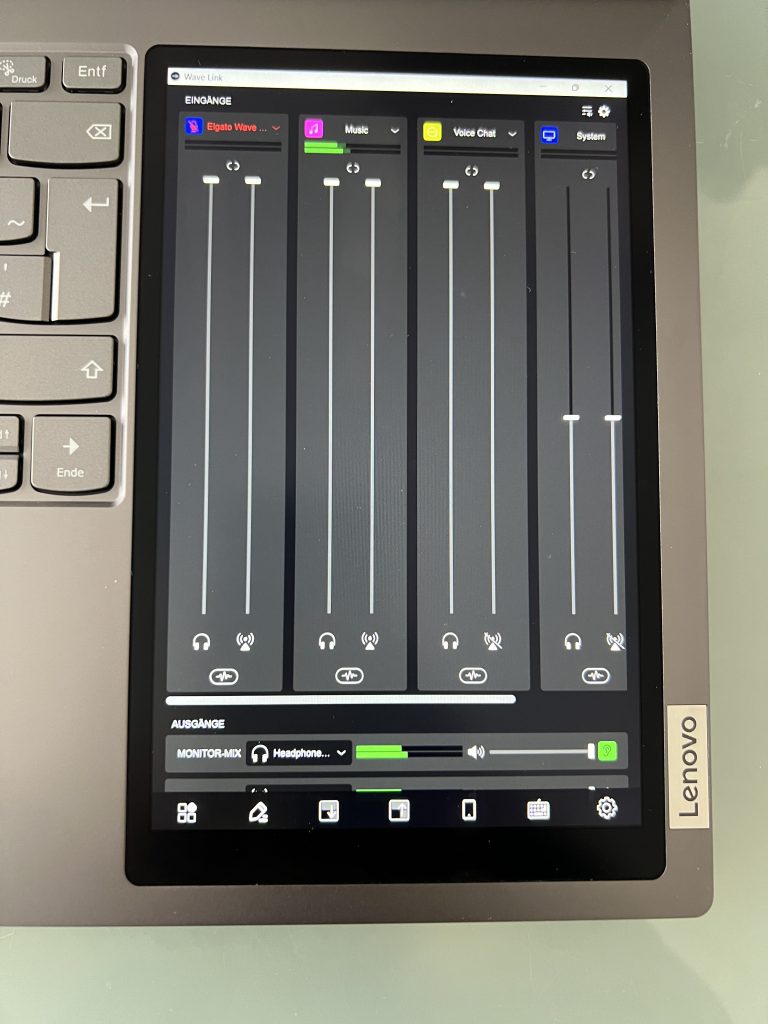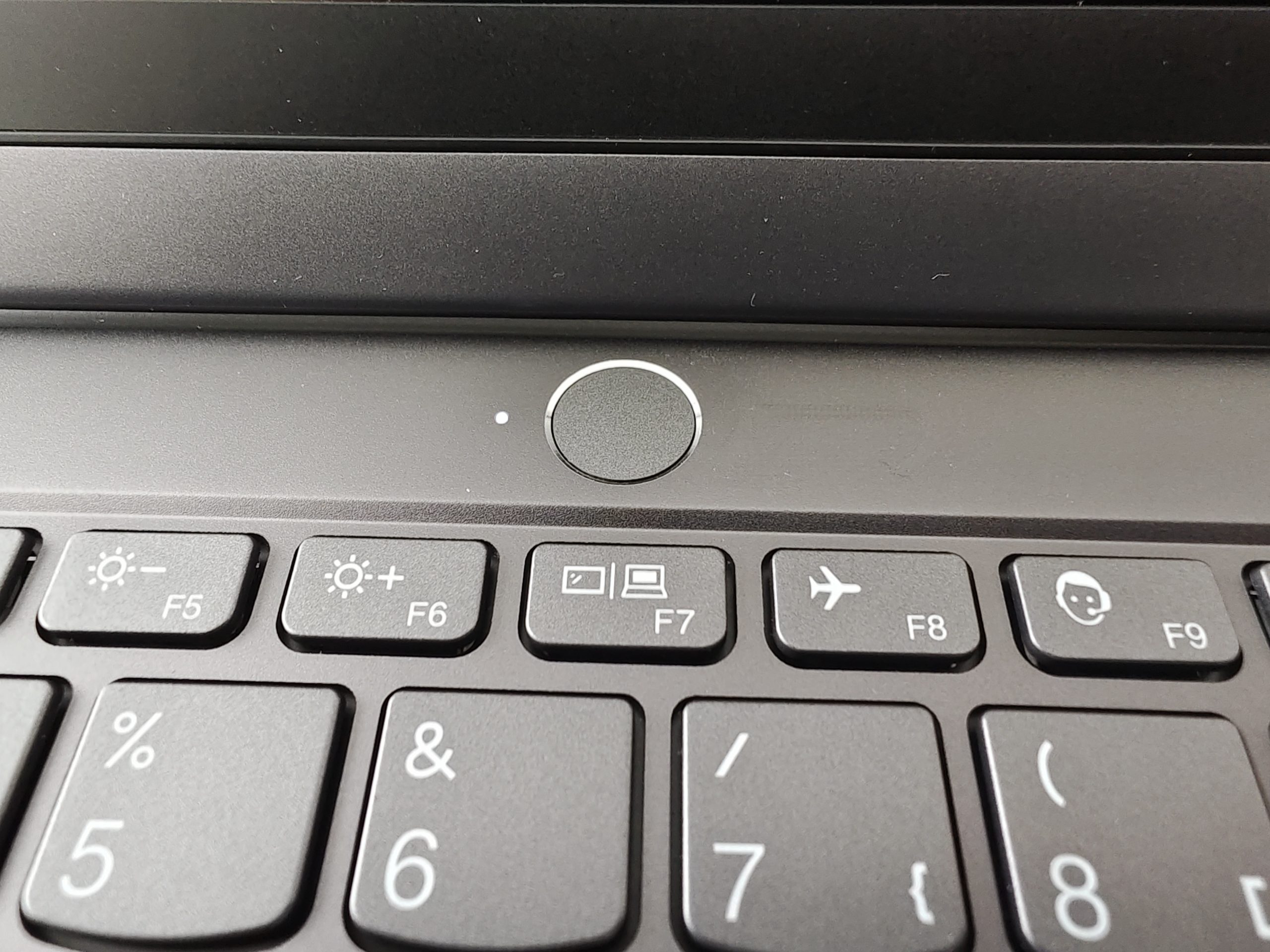Eines dieser beiden Notebooks hat doppelt so viel Bildschirmfläche wie das andere. Und doch sind sie ungefähr gleich groß. Unten sieht man mein Arbeitsgerät, ein ThinkPad Z13 Gen 1, und oben das Yoga Book 9i Gen 8. Und wie kriegt man den doppelt so großen Bildschirm in das gleich große Gehäuse?
Das Yoga Book hat einfach zwei OLED Screens, während der ThinkPad nur einen hat:
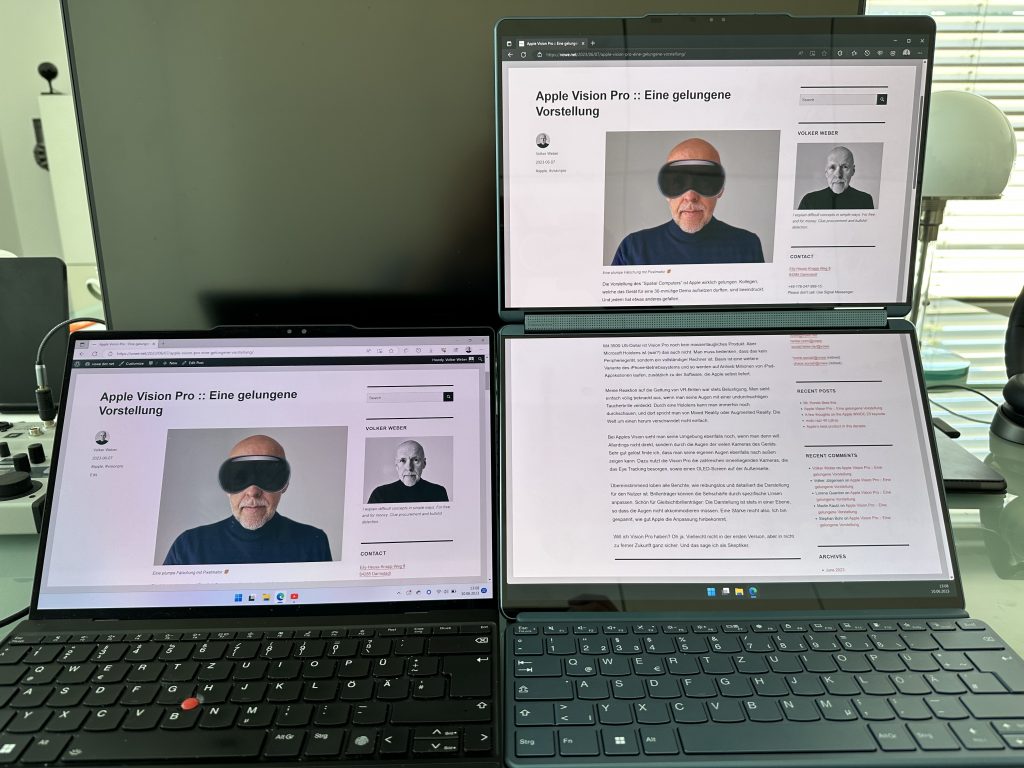
Das muss man sich von hinten anschauen, um es zu verstehen. Zu dem Rechner gibt es eine externe Tastatur und eine Origami-Hülle, die als Aufsteller gefaltet wird:


Man kann die beiden Bildschirme übereinander oder nebeneinander anordnen. Das ganze ist viel stabiler als es aussieht. Faltet man die Hülle um die Tastatur, erhält man ein kompaktes Paket.


Das ist das einzige “Übergepäck “, das man mitnehmen muss. Nun hat man ja nicht immer den Platz, die Bildschirme aufzustellen, sondern will vielleicht unterwegs in Zug oder Flugzeug arbeiten. In dem Fall legt man die Tastatur einfach auf den unteren Bildschirm und erhält dazu entweder eine Widget-Leiste oder ein virtuelles Touchpad:
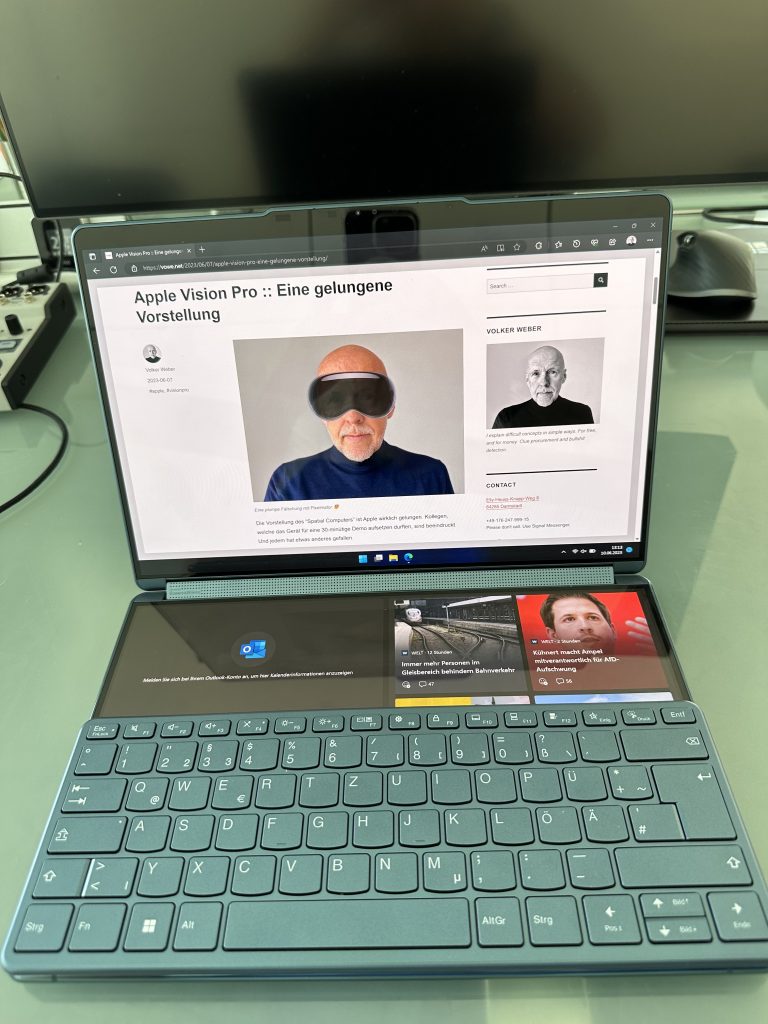
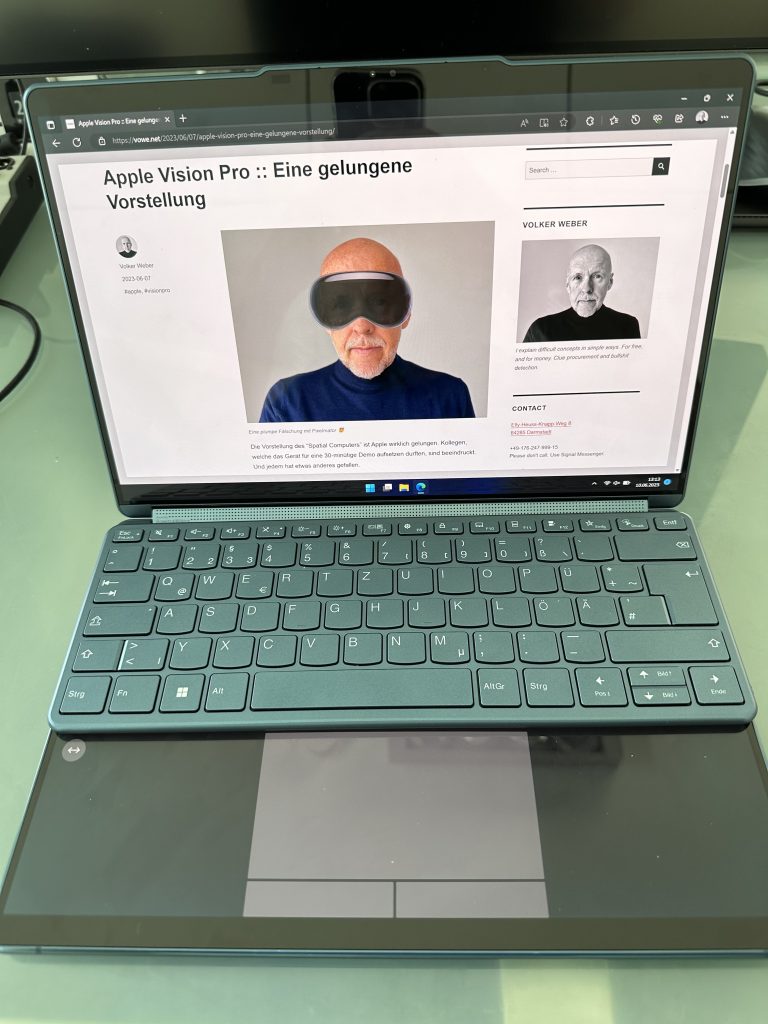
Jetzt darf man aber nicht mehr zuklappen, denn die Tastatur passt nicht zwischen die beiden Bildschirme. Alternativ lässt man die physische Tastatur einfach in ihrer Hülle und nutzt eine virtuelle Tastatur:

Das funktioniert viel besser als erwartet. Für Menschen, die eine Tastatur fühlen müssen, ist das schwierig, aber mittlerweile schreiben ja viel mehr Menschen auf Glas als auf Tasten. Auch das TrackPad ist mir nach kurzer Eingewöhnung vertraut, Man muss lediglich bei den Tasten achtgeben, wenn man Drag&Drop-Gesten ausführt.

Windows sieht stets nur zwei Bildschirme, der obere erscheint eingebaut, der untere als per Kabel verbunden. Lenovo steuert eine Software bei, die Windows erweitert. So dreht sie beide Bildschirme gleichzeitig und liefert auch das virtuelle Keyboard.
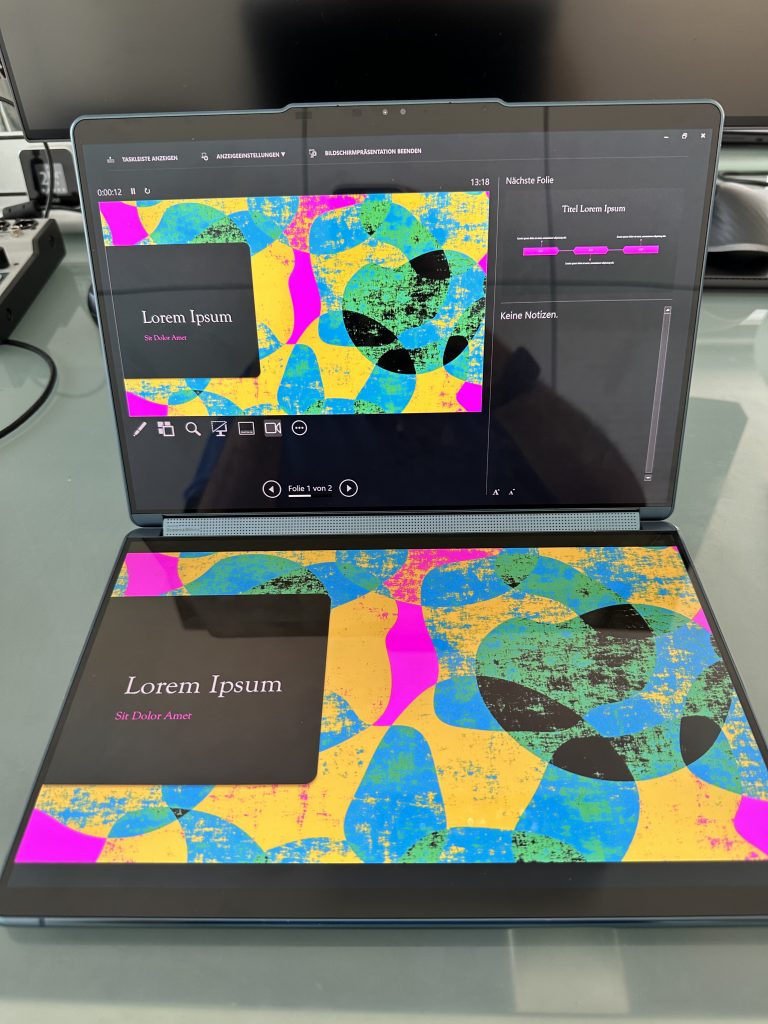


Weil man das Yoga falschrum zuklappen kann, um es als reines Tablet zu nutzen, bietet sich noch ein interessanter Modus für Präsentationen an. Auf einer Seite sieht man das Vollbild, auf der anderen Seite das Presenter Display mit Notizen und der nächsten Folie.
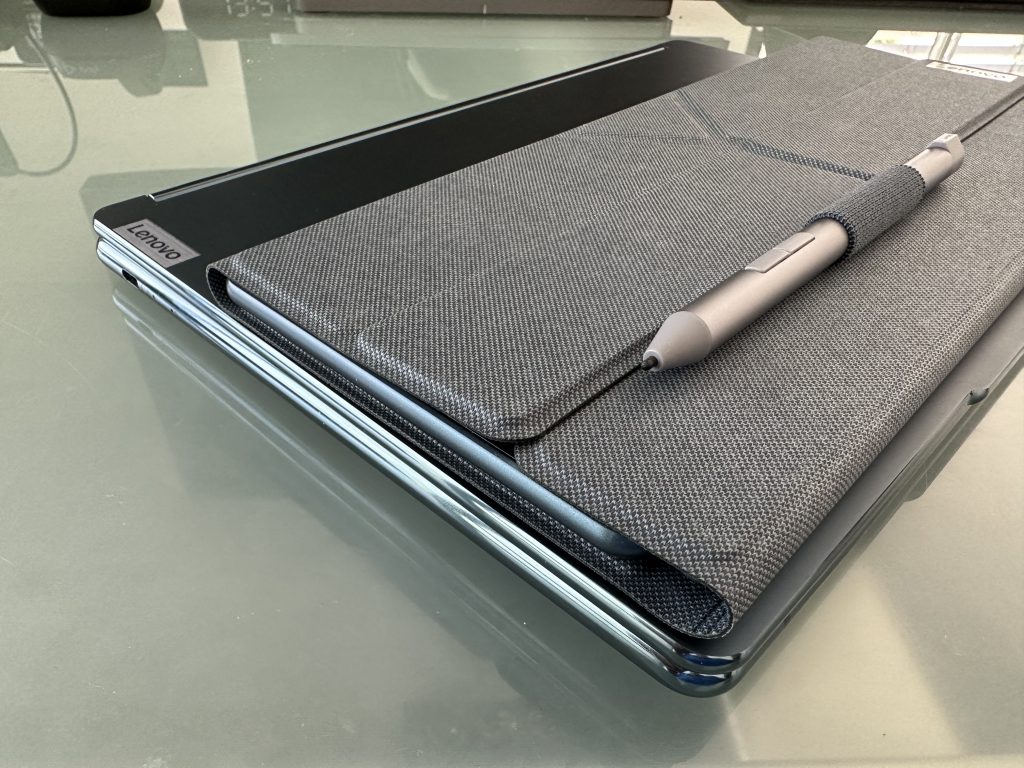

Mit der Hardware habe ich mich noch gar nicht besonders beschäftigt. Intel-Prozessoren der Gen 13, 16 GB RAM, 1 TB Storage, drei Thunderbolt Ports, Wifi 6E, Bluetooth 5.2, kein Headset-Anschluss. Beide 13.3 Zoll großen Bildschirme haben Multitouch und Pen Support.
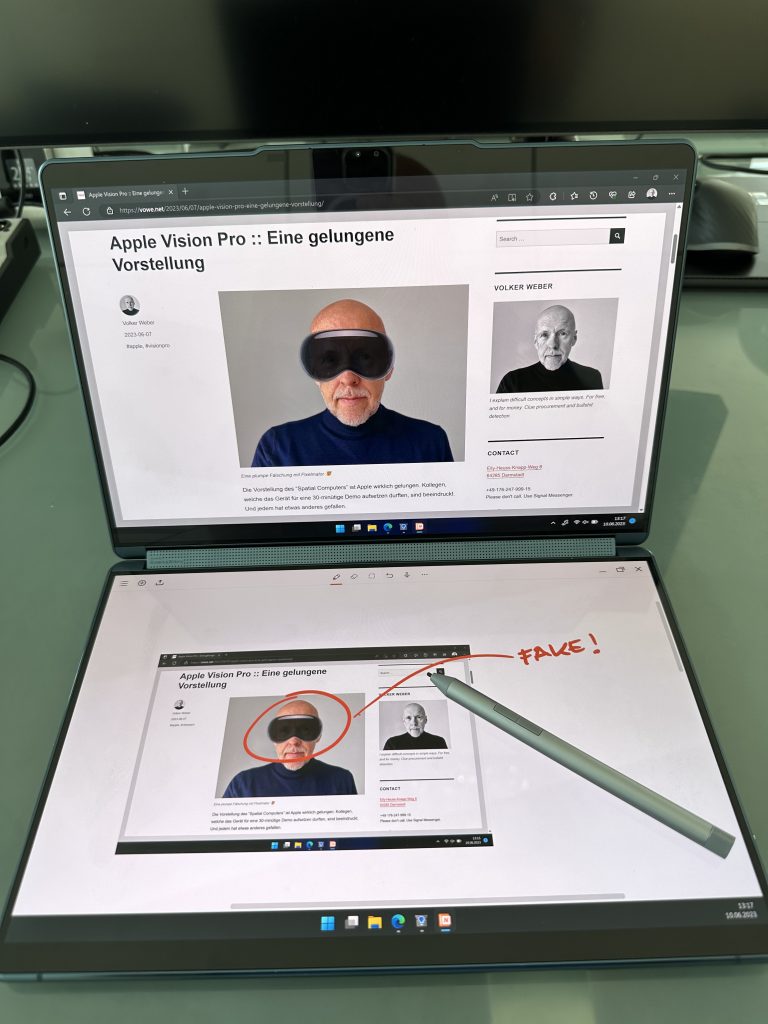
Die spiegelnden Displays halte ich für einen Nachteil. Da gefällt mir das matte Display meines Z13 besser. Auch über die Akkuleistung kann ich noch nichts beitragen, aber naturgemäß brauchen zwei Displays doppelt so viel Strom wie eins, und das ist der größte Verbraucher.
Ich möchte in der Regel mit beiden Bildschirmen voll arbeiten und keins der virtuellen Tastatur opfern. Und damit muss ich die externe Tastatur nutzen. Dort fehlt mir ein TouchPad, so dass ich als weiteres Zubehörteil eine Maus am Start habe.
In jedem Fall ist das Gerät nah am Editor-refuses-to-give-it-back Award. Das hat bisher nicht mal der viel teurere ThinkPad Fold geschafft.